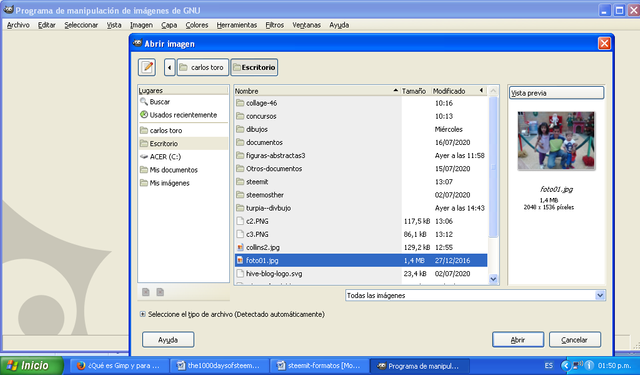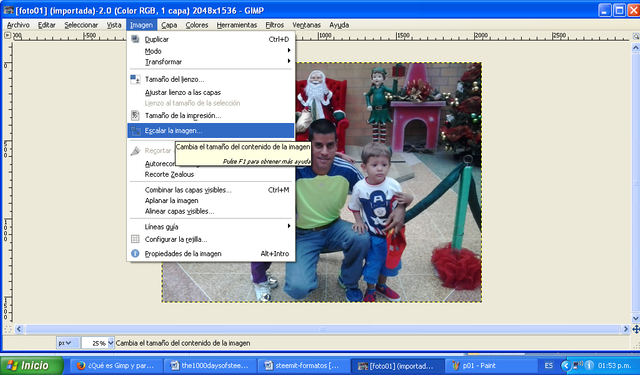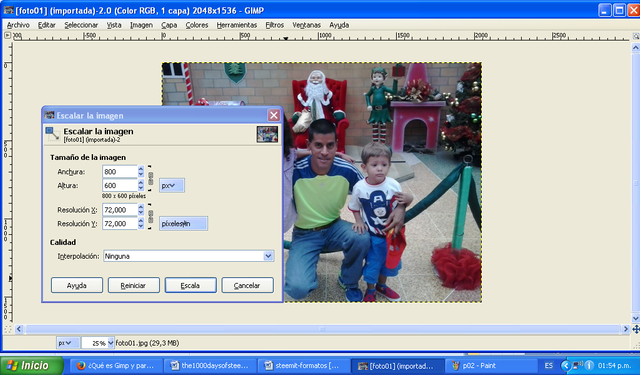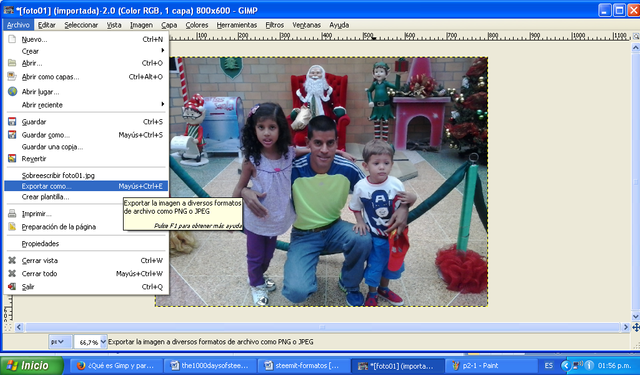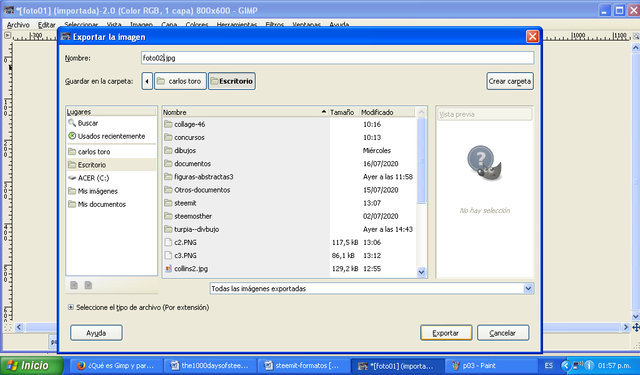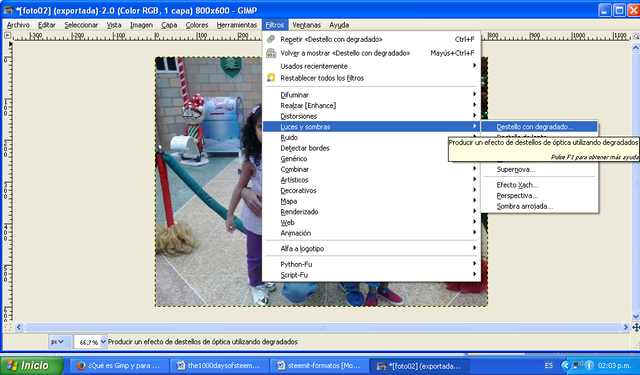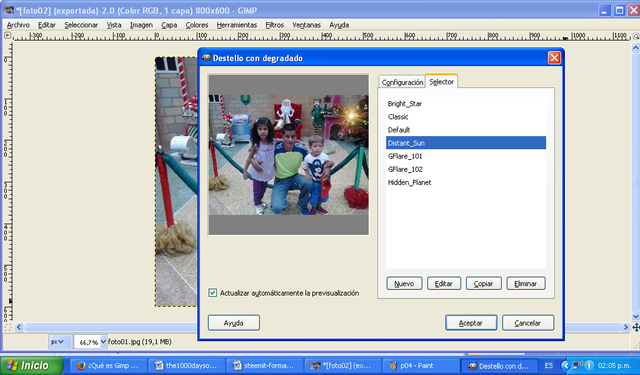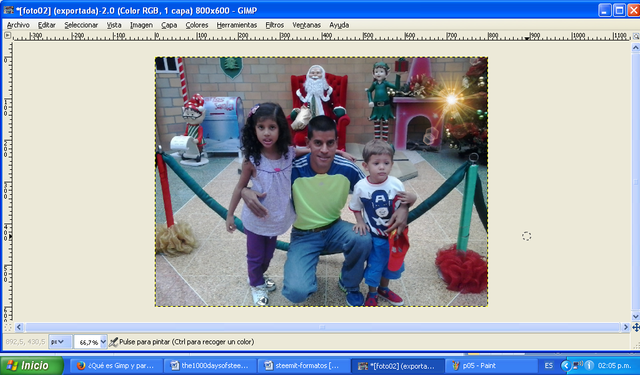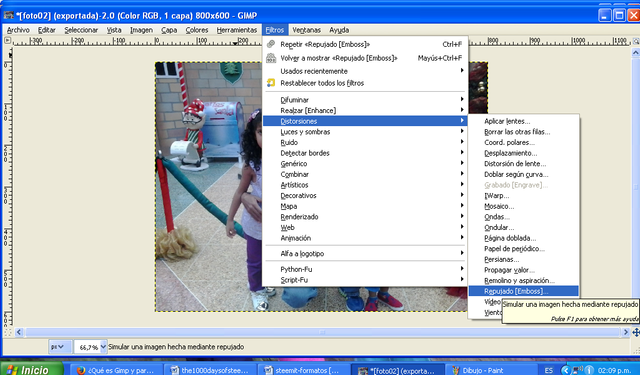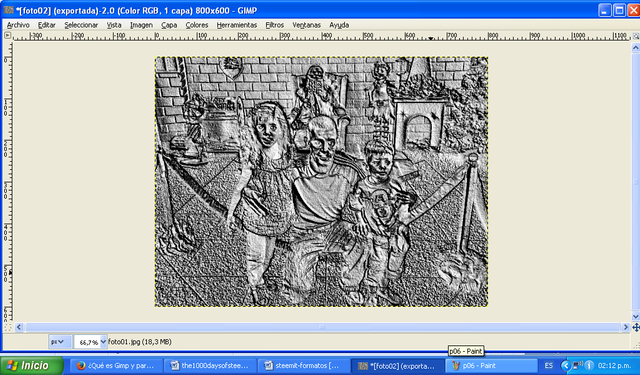DAYS OF STEEM : Day 15 - Mini Challenge #2 - Photo Editing Software

El programa que siempre he utilizado para realizar las publicaciones en Steemit en la edición de fotografías se llama Gimp, para lo que no lo conocen esta herramienta.
GIMP (siglas en inglés de GNU Image Manipulation Program) es un programa de edición de imágenes digitales en forma de mapa de bits, tanto dibujos como fotografías. Es un programa libre y gratuito. Forma parte del proyecto GNU y está disponible bajo la Licencia pública general de GNU y GNU Lesser General Public License1
Es decir este programa está disponible en diferentes versiones de sistemas operativos como Linux, Windows y Mac OS X.
Este programa de edición cuenta con diversas opciones para realizar recortes de fotografía, donde podremos retocar la fotografías con por ejemplo las brochas, lápices y una gran variedad de filtro para adaptar tu fotografías de acuerdo a lo que tu deseas.
En mi caso algunas veces cuando mi internet esta lento y no me carga las fotos que están muy pesadas estas se le puede cambiar el tamaño para que sean mas fácil de cargar.
A continuación te presento:
Cómo cambiar el tamaño de la foto.
Paso 1:
En la barra de menú archivo le damos clic en abrir archivo, seleccionamos la foto que vamos a editar.
Paso 2:
Como podemos ver la fotografía es de 2048 x 1536 pixeles, entonces vamos a cambiar de tamaño
Clic en la barra de menú imagen y se selecciona escalar
En donde dice ancho le colocamos 800pixeles y le damos clic en escalar y de esta forma tenemos la foto más pequeña de 800 x 600 pixeles
Paso 3:
Exportamos la foto en la barra de menú Archivo – Exportar y la guardamos con el nombre foto02
Este programa es bastante sencillo ahora voy explicar
Cómo aplicar filtros a la fotografía:
Paso 4:
Para aplicar el filtro abrimos la fotografía y le damos clic en la barra de menú Filtro – Luces y sombras
Destello con degradado
Paso 5:
Se selecciona la opción Distan_sun y luego en aceptar
Este es el resultado
Paso 6:
Otro filtro Distorciones – Repujado – Emboss
Este es el resultado
Como pueden ver el programa es bastante sencillo, para aplicarle los filtros esta herramienta podemos también hacer collage, trabajar con capas, pintar imágenes y muchas otras cosas más. Se lo recomiendo ya que es un programa gratuito y se puede descargar en la siguiente dirección http://www.gimp.org.es/
Fuente Utilizada:
https://es.wikipedia.org/wiki/GIMP
Fotografía: Teléfono Samsung Galaxis
Gracias por leer mi publicación, nos vemos en el próximo post.